آیا نگران این هستید که ویروسی در درایو USB شما کمین کرده باشد؟ با مایکروسافت دیفندر اسکن خودکار را انجام دهید.
Microsoft Defender به طور کلی در محافظت از رایانه شخصی ویندوز شما بسیار خوب است. معمولاً در تست های تشخیص آنتی ویروس امتیاز بالایی می گیرد و به طور مرتب با ویژگی های امنیتی جدید به روز می شود. یکی از کارهایی که انجام نمی دهد، اسکن خودکار یک درایو USB است که به برق متصل است.
راهی برای فعال کردن این ویژگی در Defender وجود دارد، اما به کار بیشتری نسبت به زدن سوئیچ در تنظیمات نیاز دارد.
چرا Microsoft Defender به طور خودکار درایوهای USB را اسکن نمی کند؟
نسخه های قبلی Defender در نسخه های قبلی ویندوز دارای گزینه اسکن درایوهای USB قابل جابجایی بودند. از آن زمان این گزینه از تنظیمات اصلی Defender حذف شده است.
به نظر نمی رسد هیچ توضیح رسمی برای اینکه چرا اسکن خودکار دیگر در دسترس نیست وجود ندارد. احتمالاً به دلیل احتمال از دست دادن داده ها یا خراب شدن است. اگر یک درایو USB متصل شود، اسکن شروع شود، و سپس درایو USB قبل از تکمیل فرآیند حذف شود، ممکن است دادههای درایو از بین برود.
اگر Protection Real-time را فعال کرده باشید، فایلهای موجود در درایو قابل جابجایی قبل از اجرا اسکن میشوند. متأسفانه، گاهی اوقات برای جلوگیری از عفونت خیلی دیر است. همچنین از اشتراک گذاری درایو USB آلوده با کاربری که آن ویژگی را فعال نکرده است، جلوگیری نمی کند.
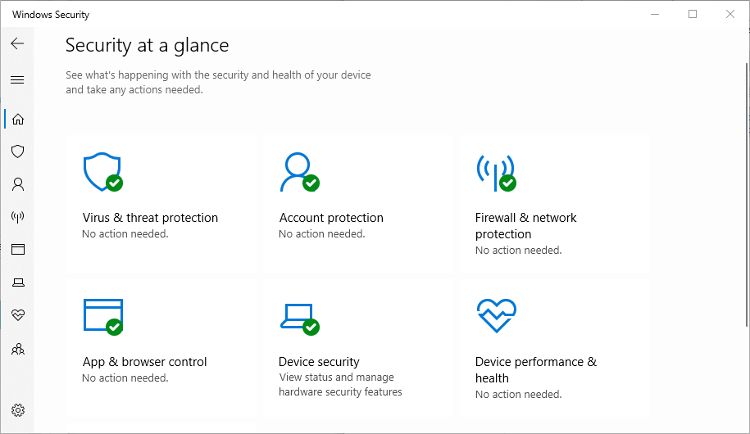
می توانید به صورت دستی فایل ها را روی یک درایو USB قابل جابجایی با Defender با اسکن سفارشی اسکن کنید. اما حتی استفاده از این روش به شما اجازه نمی دهد کل درایو و همه فایل ها را اسکن کنید. شما باید فایل ها را به صورت جداگانه انتخاب کنید.
اسکن خودکار درایو USB را فعال کنید
برای فعال کردن اسکن خودکار درایو USB، باید چند تغییر در رجیستری ویندوز ایجاد کنید. ویرایش اشتباه در ویرایشگر رجیستری می تواند مشکلات جدی ایجاد کند، بنابراین توصیه می شود قبل از شروع یک نسخه پشتیبان از رجیستری ایجاد کنید.
- ویرایشگر رجیستری را با تایپ Regedit در جستجوی ویندوز و انتخاب نتیجه مربوطه باز کنید. نیازی نیست Run as Administrator را انتخاب کنید.
- اگر نوار آدرس را در بالای پنجره ویرایشگر نمی بینید، روی View > Address Bar کلیک کنید تا فعال شود.
- یا به آن بروید یا مسیر زیر را در نوار آدرس کپی/پیست کنید: HKEY_LOCAL_MACHINE\SOFTWARE\Policies\Microsoft\Windows Defender.
- روی Windows Defender در پنجره سمت چپ کلیک راست کنید، New > Key را انتخاب کنید و نام کلید را به Scan تغییر دهید.
- کلید جدید را انتخاب کنید و در قسمت سمت راست کلیک کنید. یک مقدار DWORD 32 بیتی جدید ایجاد کنید.
- نام آن DWORD را به DisableRemovableDriveScanning تغییر دهید. مطمئن شوید که دقیقاً از این املا و قالب بندی استفاده می کنید.
- در نهایت، روی DWORD جدید دوبار کلیک کنید، مطمئن شوید که Value Data روی 0 تنظیم شده است و Ok را کلیک کنید.
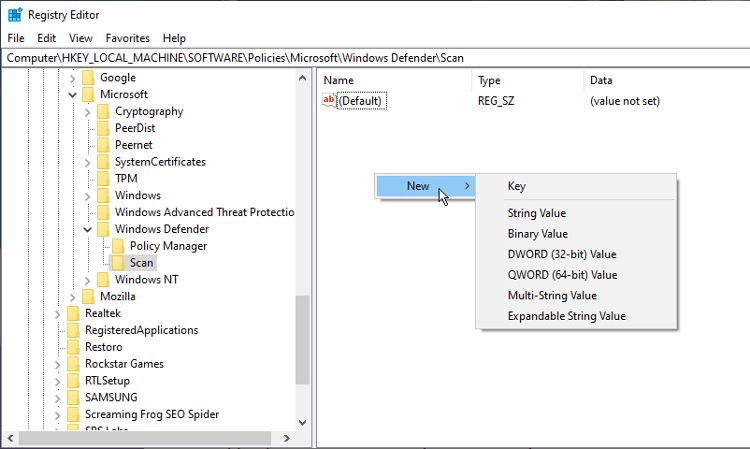
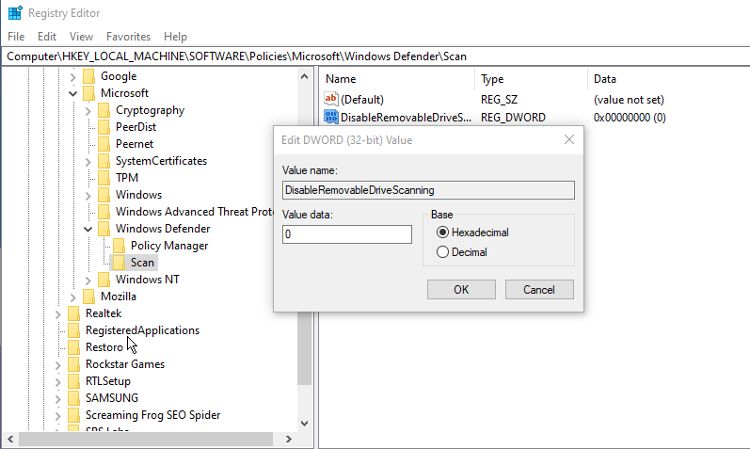
سپس می توانید ویرایشگر رجیستری را ببندید. اسکن خودکار درایوهای USB قابل جابجایی اکنون باید فعال شود. تنها در صورتی فعال خواهد بود که از Microsoft Defender به عنوان محافظ آنتی ویروس خود استفاده کنید. اگر از یک آنتی ویروس شخص ثالث استفاده می کنید، باید بررسی کنید که آیا ویژگی مشابهی با آن نرم افزار ارائه می شود یا خیر.
اسکن دوره ای محدود Microsoft Defender که حتی در صورت استفاده از آنتی ویروس شخص ثالث در دسترس است، شامل اسکن خودکار درایوهای USB نمی شود.
دریافت اعلانهای اسکن خودکار درایو
متأسفانه، اعلانها برای اسکن درایو USB بسیار محدود هستند. هیچ پیامی برای نشان دادن اینکه اسکن شروع شده، در حال انجام است یا به پایان رسیده است، نخواهید دید.
اما نگران نباشید، در صورت شناسایی بدافزار به شما هشدار داده خواهد شد. Microsoft Defender باید به طور خودکار باز شود و گزینه هایی را برای قرنطینه یا حذف فایل آلوده به شما نشان دهد.
اگر درایو USB شما دارای چراغ LED برای نشان دادن فعالیت است، ممکن است متوجه شوید که وقتی برای اولین بار درایو قابل جابجایی را وارد می کنید، روشن می ماند یا چشمک می زند. این نشانه خوبی است که درایو USB به طور خودکار برای بدافزار اسکن می شود.
اسکن خودکار درایوهای USB قابل جابجایی
اگر به طور مرتب نیاز به اتصال درایوهای USB قابل جابجایی به رایانه شخصی خود دارید، دانستن اینکه آنها به طور خودکار اسکن می شوند یک مزیت واقعی است. با این حال، فعال کردن این ویژگی مستلزم این است که مراقب باشید درایو USB را در حین اسکن جدا نکنید. انجام این کار می تواند منجر به از دست رفتن داده ها شود.
